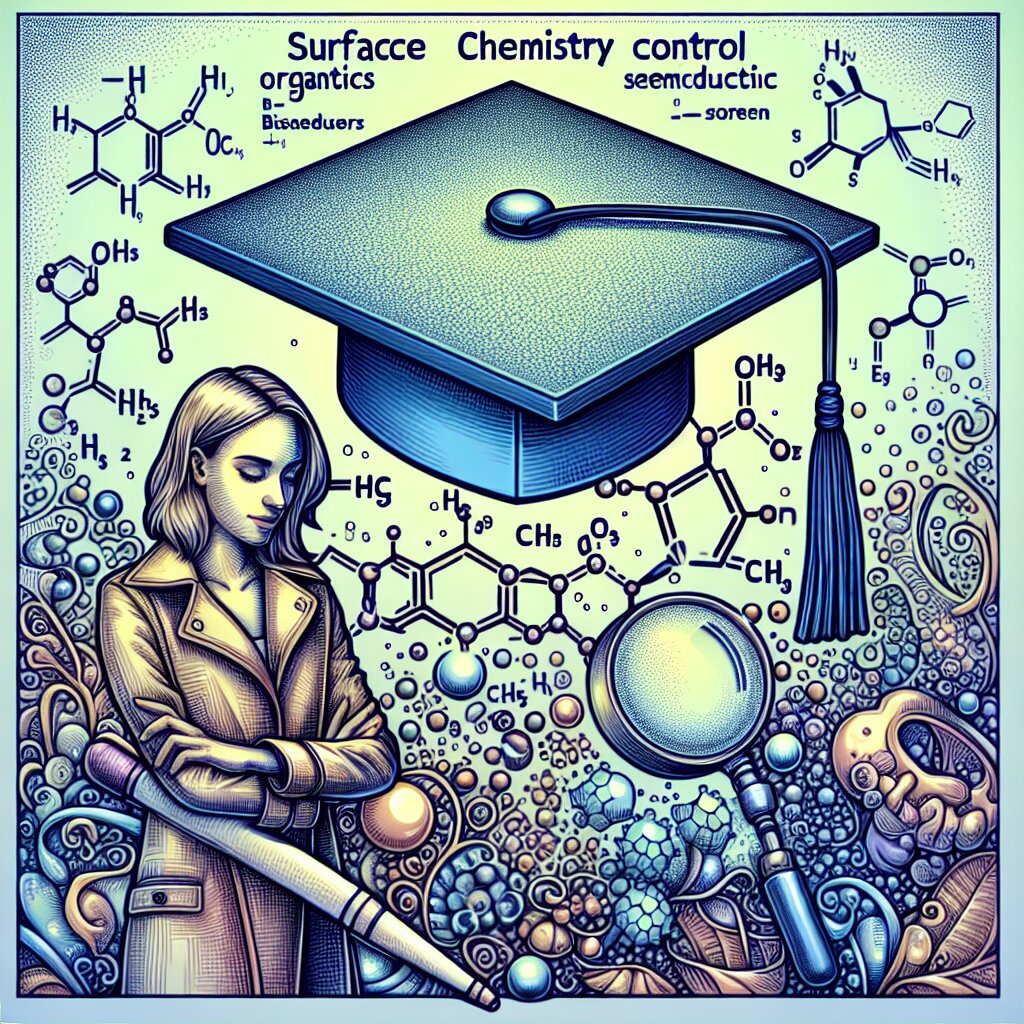JavaScript WebRTC: P2P 커뮤니케이션 구현하기 🚀

안녕하세요, 여러분! 오늘은 정말 핫한 주제로 찾아왔어요. 바로 JavaScript WebRTC를 이용한 P2P 커뮤니케이션 구현에 대해 알아볼 거예요. 이거 진짜 대박이에요! 😎
요즘 시대에 실시간 커뮤니케이션이 얼마나 중요한지 다들 아시죠? 화상 통화, 음성 채팅, 파일 공유... 이 모든 게 WebRTC 기술로 가능해요. 그것도 브라우저에서 바로! 어마어마하지 않나요? 🤯
그럼 이제부터 WebRTC의 세계로 빠져볼까요? 준비되셨나요? 자, 출발~! 🏁
1. WebRTC란 뭐야? 🤔
WebRTC... 이름부터 좀 있어 보이죠? ㅋㅋㅋ 근데 걱정 마세요. 생각보다 어렵지 않아요!
WebRTC는 Web Real-Time Communication의 약자예요. 쉽게 말해서, 웹에서 실시간으로 소통할 수 있게 해주는 기술이에요. 브라우저끼리 직접 연결해서 데이터를 주고받을 수 있게 해주는 거죠.
예를 들어볼까요? 여러분이 친구와 화상 통화를 하고 싶다고 해봐요. 예전에는 특별한 앱을 깔아야 했죠. 근데 WebRTC를 사용하면? 그냥 브라우저만 있으면 돼요! 진짜 편하지 않나요? 😆
WebRTC의 주요 특징:
- 브라우저 간 직접 통신 (P2P)
- 별도의 플러그인이나 앱 설치 불필요
- 오디오, 비디오, 데이터 전송 가능
- 보안 통신 지원 (암호화)
이렇게 멋진 기술이 있다니, 정말 대단하지 않나요? 근데 잠깐, 여기서 궁금증! 🧐
"그럼 WebRTC는 언제부터 있었던 거예요?"
좋은 질문이에요! WebRTC는 2011년에 구글이 처음 발표했어요. 그 이후로 계속 발전해왔죠. 지금은 거의 모든 주요 브라우저에서 지원하고 있어요. 크롬, 파이어폭스, 사파리, 엣지... 다 된다고요! 👍
재능넷 같은 플랫폼에서도 WebRTC를 활용하면 정말 좋을 것 같아요. 예를 들어, 재능 판매자와 구매자가 실시간으로 화상 상담을 할 수 있다면? 와, 상상만 해도 멋지지 않나요? 😍
이 그림을 보세요. WebRTC가 어떻게 작동하는지 한눈에 들어오지 않나요? Peer A와 Peer B가 중간 서버 없이 직접 연결되는 거예요. 이게 바로 P2P(Peer-to-Peer) 통신의 핵심이에요!
자, 이제 WebRTC가 뭔지 대충 감이 오시나요? 근데 이거 알면 뭐해요, 실제로 써먹을 줄 알아야죠! 그래서 다음 섹션에서는 JavaScript로 WebRTC를 어떻게 구현하는지 자세히 알아볼 거예요. 기대되지 않나요? 😁
그럼 잠깐 쉬었다가 다음으로 넘어가볼까요? 커피 한잔 하고 오세요! ☕ (근데 저는 아메리카노파인데, 여러분은 어떤 커피 좋아하세요? ㅎㅎ)
2. WebRTC의 핵심 컴포넌트 🧩
자, 이제 본격적으로 WebRTC의 핵심 컴포넌트들을 알아볼 차례예요. 이 부분은 좀 기술적일 수 있지만, 최대한 쉽게 설명해드릴게요. 준비되셨나요? 가즈아~! 🚀
WebRTC는 크게 세 가지 주요 API로 구성되어 있어요:
- MediaStream (getUserMedia)
- RTCPeerConnection
- RTCDataChannel
이 세 가지만 알면 여러분도 WebRTC 마스터! 😎 하나씩 자세히 살펴볼까요?
2.1 MediaStream (getUserMedia) 📹
MediaStream API는 사용자의 카메라와 마이크에 접근할 수 있게 해줘요. 쉽게 말해서, 여러분의 얼굴과 목소리를 캡처하는 거죠!
코드로 보면 이렇게 생겼어요:
navigator.mediaDevices.getUserMedia({video: true, audio: true})
.then(stream => {
// 스트림을 비디오 엘리먼트에 연결
videoElement.srcObject = stream;
})
.catch(error => {
console.error('카메라 접근 실패:', error);
});
이 코드를 실행하면 브라우저가 사용자에게 카메라와 마이크 사용 권한을 요청해요. 허용하면? 짜잔~ 여러분의 모습이 화면에 나타나죠! 😄
🚨 주의사항: 사용자의 프라이버시를 존중해야 해요! 항상 카메라나 마이크 사용 전에 동의를 구하고, 왜 필요한지 설명해주세요.
2.2 RTCPeerConnection 🤝
RTCPeerConnection은 WebRTC의 심장이에요! 이 API가 두 피어(Peer) 간의 연결을 관리해주죠.
연결 과정은 대략 이런 느낌이에요:
- 각 피어가 RTCPeerConnection 객체를 생성해요.
- 서로의 네트워크 정보(ICE candidate)를 교환해요.
- 미디어 스트림 정보(SDP)를 주고받아요.
- 연결 성공! 🎉
코드로 보면 이렇게 생겼어요:
const peerConnection = new RTCPeerConnection();
peerConnection.onicecandidate = event => {
if (event.candidate) {
// ICE candidate를 상대방에게 전송
sendToOtherPeer(event.candidate);
}
};
peerConnection.ontrack = event => {
// 상대방의 스트림을 받아서 비디오 엘리먼트에 연결
remoteVideo.srcObject = event.streams[0];
};
// 로컬 스트림 추가
localStream.getTracks().forEach(track => {
peerConnection.addTrack(track, localStream);
});
어때요? 생각보다 복잡하지 않죠? 😉
2.3 RTCDataChannel 💬
RTCDataChannel은 피어 간에 임의의 데이터를 주고받을 수 있게 해줘요. 텍스트, 파일, 게임 데이터... 뭐든 가능해요!
사용법은 이렇게 생겼어요:
const dataChannel = peerConnection.createDataChannel("myChannel");
dataChannel.onopen = () => {
console.log("데이터 채널이 열렸어요!");
};
dataChannel.onmessage = event => {
console.log("받은 메시지:", event.data);
};
// 메시지 보내기
dataChannel.send("안녕하세요!");
이렇게 하면 실시간 채팅, 파일 공유 등을 구현할 수 있어요. 재능넷에서 재능 판매자와 구매자가 실시간으로 대화를 나누거나 파일을 주고받을 때 유용하겠죠? 👍
이 그림을 보세요. WebRTC의 세 가지 핵심 컴포넌트가 어떻게 연결되어 있는지 한눈에 볼 수 있죠? 이 세 가지가 조화롭게 작동해서 우리가 원하는 실시간 통신을 가능하게 만드는 거예요! 👏
자, 이제 WebRTC의 핵심 컴포넌트들을 알아봤어요. 어때요? 생각보다 어렵지 않죠? 😊
다음 섹션에서는 이 컴포넌트들을 실제로 어떻게 사용하는지, 그리고 P2P 연결을 어떻게 구현하는지 자세히 알아볼 거예요. 기대되지 않나요? 🤩
그럼 잠깐 스트레칭 한번 하고 올까요? 🧘♀️ (아, 그리고 물 한잔 마시는 것도 잊지 마세요! 💧 코딩할 때 수분 보충 중요해요~)
3. JavaScript로 WebRTC 구현하기 💻
자, 이제 본격적으로 JavaScript를 사용해서 WebRTC를 구현해볼 거예요. 긴장되나요? 걱정 마세요! 천천히, 하나씩 해볼 거예요. 😉
우리가 만들 예제는 간단한 1:1 화상 채팅 앱이에요. 재능넷에서 재능 판매자와 구매자가 직접 얼굴을 보며 대화할 수 있는 그런 앱이죠! 멋지지 않나요? 🤩
3.1 HTML 구조 만들기 🏗️
먼저 기본적인 HTML 구조부터 만들어볼게요. 이게 우리 앱의 뼈대가 될 거예요.
<!DOCTYPE html>
<html lang="ko">
<head>
<meta charset="UTF-8">
<meta name="viewport" content="width=device-width, initial-scale=1.0">
<title>재능넷 WebRTC 화상 채팅</title>
<style>
/* 여기에 CSS 스타일을 추가할 거예요 */
</style>
</head>
<body>
<h1>재능넷 WebRTC 화상 채팅</h1>
<div id="videos">
<video id="localVideo" autoplay muted></video>
<video id="remoteVideo" autoplay></video>
</div>
<button id="startButton">시작</button>
<button id="callButton">연결</button>
<button id="hangupButton">종료</button>
<script src="app.js"></script>
</body>
</html>
어때요? 별거 없죠? ㅎㅎ 그냥 비디오 태그 두 개와 버튼 세 개예요. 로컬 비디오(자기 얼굴)와 리모트 비디오(상대방 얼굴)를 보여줄 거예요. 버튼들은 각각 시작, 연결, 종료 기능을 할 거구요. 😊
3.2 JavaScript 코드 작성하기 ✍️
이제 진짜 중요한 부분이에요. JavaScript로 WebRTC 기능을 구현할 거예요. 천천히 따라와 주세요!
// 전역 변수 설정
let localStream;
let remoteStream;
let peerConnection;
const configuration = {'iceServers': [{'urls': 'stun:stun.l.google.com:19302'}]};
// DOM 요소 가져오기
const localVideo = document.getElementById('localVideo');
const remoteVideo = document.getElementById('remoteVideo');
const startButton = document.getElementById('startButton');
const callButton = document.getElementById('callButton');
const hangupButton = document.getElementById('hangupButton');
// 버튼 이벤트 리스너 추가
startButton.addEventListener('click', startStream);
callButton.addEventListener('click', startCall);
hangupButton.addEventListener('click', hangup);
// 스트림 시작 함수
async function startStream() {
try {
const stream = await navigator.mediaDevices.getUserMedia({video: true, audio: true});
localVideo.srcObject = stream;
localStream = stream;
startButton.disabled = true;
callButton.disabled = false;
} catch (error) {
console.error('미디어 스트림 생성 실패:', error);
}
}
// 연결 시작 함수
async function startCall() {
callButton.disabled = true;
hangupButton.disabled = false;
peerConnection = new RTCPeerConnection(configuration);
localStream.getTracks().forEach(track => {
peerConnection.addTrack(track, localStream);
});
peerConnection.ontrack = event => {
remoteVideo.srcObject = event.streams[0];
remoteStream = event.streams[0];
};
peerConnection.onicecandidate = event => {
if (event.candidate) {
// 여기서 ICE candidate를 시그널링 서버를 통해 상대방에게 전송해야 해요
console.log('새로운 ICE candidate:', event.candidate);
}
};
try {
const offer = await peerConnection.createOffer();
await peerConnection.setLocalDescription(offer);
// 여기서 offer를 시그널링 서버를 통해 상대방에게 전송해야 해요
console.log('Offer 생성:', offer);
} catch (error) {
console.error('Offer 생성 실패:', error);
}
}
// 연결 종료 함수
function hangup() {
if (peerConnection) {
peerConnection.close();
peerConnection = null;
}
localStream.getTracks().forEach(track => track.stop());
remoteStream.getTracks().forEach(track => track.stop());
localStream = null;
remoteStream = null;
localVideo.srcObject = null;
remoteVideo.srcObject = null;
startButton.disabled = false;
callButton.disabled = true;
hangupButton.disabled = true;
}
우와~ 코드가 좀 길죠? 😅 하나씩 설명해드릴게요!
- 전역 변수 설정: 우리가 사용할 주요 변수들을 미리 선언해요.
- DOM 요소 가져오기: HTML에서 만든 비디오와 버튼 요소들을 JavaScript로 가져와요.
- 버튼 이벤트 리스너 추가: 각 버튼에 클릭 이벤트를 연결해요.
- startStream 함수: 사용자의 카메라와 마이크에 접근해서 로컬 비디오를 시작해요.
- startCall 함수: WebRTC 연결을 시작하고 offer를 생성해요.
- hangup 함수: 연결을 종료하고 모든 것을 초기화해요.
이 코드에서 주목할 점은 RTCPeerConnection을 사용하는 부분이에요. 이게 바로 WebRTC의 핵심이죠! 🎯
🚨 주의사항: 이 코드는 완전한 P2P 연결을 구현하지 않았어요. 실제로는 시그널링 서버가 필요하고, ICE candidate와 SDP를 교환하는 과정이 더 필요해요. 이건 다음 섹션에서 자세히 다룰 거예요!
3.3 스타일 추가하기 💅
마지막으로 우리 앱을 좀 더 예쁘게 만들어볼까요? CSS를 추가해봐요!
<style>
body {
font-family: Arial, sans-serif;
display: flex;
flex-direction: column;
align-items: center;
background-color: #f0f0f0;
}
h1 {
color: #4CAF50;
}
#videos {
display: flex;
justify-content: center;
margin-bottom: 20px;
}
video {
width: 300px;
height: 225px;
margin: 0 10px;
background-color: #ddd;
border: 1px solid #999;
}
button {
margin: 0 10px;
padding: 10px 20px;
font-size: 16px;
color: white;
background-color: #4CAF50;
border: none;
border-radius: 5px;
cursor: pointer;
}
button:disabled {
background-color: #ddd;
cursor: not-allowed;
}
</style>
짜잔~ 이제 우리 앱이 훨씬 더 멋져 보이죠? 😎
이 그림처럼 우리 앱의 UI가 구성될 거예요. 심플하면서도 사용하기 편한 디자인이죠? 👍
자, 여기까지 해서 우리는 기본적인 WebRTC 화상 채팅 앱을 만들어봤어요. 어때요? 생각보다 어렵지 않죠? 😄
하지만 아직 끝이 아니에요! 이 앱은 아직 완전한 P2P 연결을 구현하지 못했어요. 실제로 두 피어를 연결하려면 어떻게 해야 할까요? 그리고 NAT나 방화벽 같은 네트워크 장벽은 어떻게 극복할 수 있을까요? 🤔
다음 섹션에서 이런 문제들을 어떻게 해결하는지 알아볼 거예요. 기대되지 않나요? 😊
그럼 잠깐 휴식 시간! 🍵 차 한잔 하고 올까요? (참, 재능넷에서 바리스타 강좌도 들을 수 있대요. 관심 있으신 분들은 한번 찾아보세요! ㅎㅎ)
4. 완전한 P2P 연결 구현하기 🌐
자, 이제 진짜 핵심에 도달했어요! 완전한 P2P 연결을 구현해볼 거예요. 이 부분이 WebRTC의 진정한 매력이죠. 준비되셨나요? 가즈아~! 🚀
4.1 시그널링 서버 구현하기 📡
WebRTC에서 가장 중요한 것 중 하나가 바로 시그널링(Signaling)이에요. 두 피어가 서로를 찾고 연결하기 위해서는 중간에서 정보를 교환해주는 서버가 필요하죠. 이걸 시그널링 서버라고 해요.
여기서는 Node.js와 Socket.IO를 사용해서 간단한 시그널링 서버를 만들어볼게요.
const express = require('express');
const http = require('http');
const socketIo = require('socket.io');
const app = express();
const server = http.createServer(app);
const io = socketIo(server);
app.use(express.static('public'));
io.on('connection', (socket) => {
console.log('새로운 사용자 연결됨');
socket.on('offer', (offer) => {
socket.broadcast.emit('offer', offer);
});
socket.on('answer', (answer) => {
socket.broadcast.emit('answer', answer);
});
socket.on('ice-candidate', (candidate) => {
socket.broadcast.emit('ice-candidate', candidate);
});
socket.on('disconnect', () => {
console.log('사용자 연결 끊김');
});
});
server.listen(3000, () => {
console.log('서버가 3000번 포트에서 실행 중입니다.');
});
이 서버는 클라이언트 간에 offer, answer, ICE candidate를 중계해주는 역할을 해요. 정말 중요한 역할이죠! 👨🚀
4.2 클라이언트 코드 수정하기 🖥️
이제 우리의 클라이언트 코드를 수정해서 시그널링 서버와 통신하도록 만들어볼게요.
// Socket.IO 연결
const socket = io();
// ... (이전 코드는 그대로 유지)
async function startCall() {
callButton.disabled = true;
hangupButton.disabled = false;
peerConnection = new RTCPeerConnection(configuration);
localStream.getTracks().forEach(track => {
peerConnection.addTrack(track, localStream);
});
peerConnection.ontrack = event => {
remoteVideo.srcObject = event.streams[0];
remoteStream = event.streams[0];
};
peerConnection.onicecandidate = event => {
if (event.candidate) {
socket.emit('ice-candidate', event.candidate);
}
};
try {
const offer = await peerConnection.createOffer();
await peerConnection.setLocalDescription(offer);
socket.emit('offer', offer);
} catch (error) {
console.error('Offer 생성 실패:', error);
}
}
socket.on('offer', async (offer) => {
if (!peerConnection) {
await startCall();
}
try {
await peerConnection.setRemoteDescription(new RTCSessionDescription(offer));
const answer = await peerConnection.createAnswer();
await peerConnection.setLocalDescription(answer);
socket.emit('answer', answer);
} catch (error) {
console.error('Answer 생성 실패:', error);
}
});
socket.on('answer', async (answer) => {
try {
await peerConnection.setRemoteDescription(new RTCSessionDescription(answer));
} catch (error) {
console.error('Remote description 설정 실패:', error);
}
});
socket.on('ice-candidate', async (candidate) => {
try {
await peerConnection.addIceCandidate(new RTCIceCandidate(candidate));
} catch (error) {
console.error('ICE candidate 추가 실패:', error);
}
});
이렇게 수정하면 우리 앱이 시그널링 서버를 통해 offer, answer, ICE candidate를 교환할 수 있게 돼요. 완벽한 P2P 연결의 첫 걸음이죠! 🎉
4.3 STUN/TURN 서버 설정하기 🌍
마지막으로 중요한 게 하나 더 있어요. 바로 STUN(Session Traversal Utilities for NAT)과 TURN(Traversal Using Relays around NAT) 서버예요. 이 서버들은 NAT나 방화벽 뒤에 있는 피어들이 서로를 찾을 수 있게 도와줘요.
STUN/TURN 서버를 설정하려면 RTCPeerConnection을 생성할 때 configuration 객체를 수정해주면 돼요:
const configuration = {
iceServers: [
{ urls: 'stun:stun.l.google.com:19302' },
{
urls: 'turn:your-turn-server.com',
username: 'username',
credential: 'password'
}
]
};
여기서 'your-turn-server.com'은 실제 TURN 서버 주소로 바꿔주셔야 해요. TURN 서버는 직접 구축하거나 상용 서비스를 이용할 수 있어요.
💡 Pro Tip: STUN 서버는 대부분의 경우 무료로 사용할 수 있지만, TURN 서버는 리소스를 많이 사용하기 때문에 대개 유료예요. 하지만 안정적인 연결을 위해서는 정말 중요하답니다!
이 그림은 WebRTC의 전체적인 연결 과정을 보여줘요. Peer A와 Peer B가 시그널링 서버를 통해 정보를 교환하고, STUN/TURN 서버를 이용해 NAT를 통과하는 과정이 한눈에 들어오죠? 😊
자, 이제 우리는 완전한 P2P 연결을 구현했어요! 🎊 이 코드를 실행하면 두 사용자가 서로 화상 채팅을 할 수 있게 돼요. 재능넷에서 이런 기능을 추가하면 정말 멋지겠죠?
WebRTC는 정말 강력한 기술이에요. 화상 채팅뿐만 아니라 파일 공유, 화면 공유 등 다양한 용도로 활용할 수 있죠. 여러분의 상상력이 곧 한계예요! 🚀
어떠세요? WebRTC가 생각보다 어렵지 않죠? 물론 아직 배울 게 많지만, 이 정도만 알아도 충분히 멋진 앱을 만들 수 있어요. 여러분도 한번 도전해보세요! 💪
그럼 이제 정말 끝이에요! 긴 여정이었지만 함께 해주셔서 감사해요. 여러분 모두 WebRTC 마스터가 된 것을 축하드립니다! 🎓 앞으로 여러분이 만들 멋진 앱들이 기대되네요. 화이팅! 😄














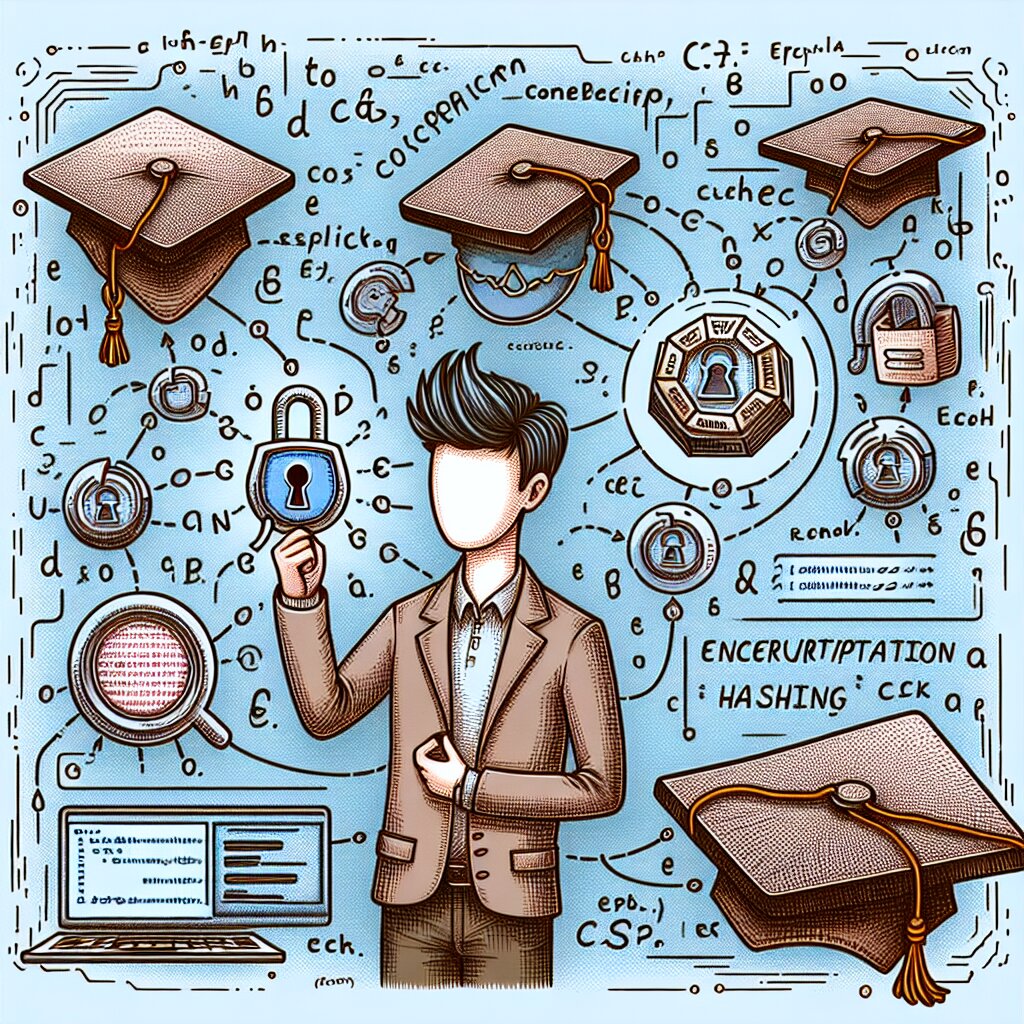












![[Python] 비즈니스 인사이트를 위한 데이터 분석 및 시각화](/storage/ai/article/compressed/0e0e6774-4711-4445-8717-ae343e1e90c5.jpg)